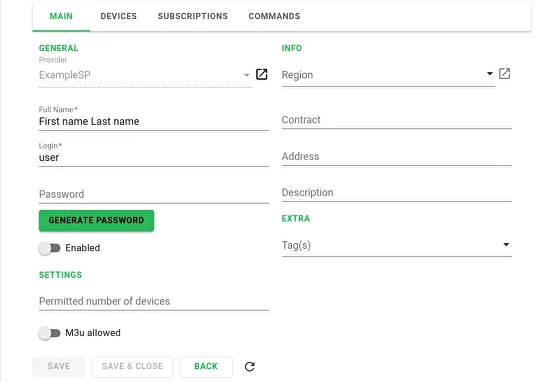Подключение к REST API:
Внимание
В этой статье не описываются все возможные поля сущностей, полный список доступен в документации.
При использовании API ваша система должна проходить простую basic авторизацию, используя логин и пароль администратора, советуем создать для этих целей отдельного администратора в TMS.
Ниже даны примеры curl запросов, примеры даны исключительно для ознакомления, в реальных интеграциях вы можете использовать удобный http клиент вашего языка программирования.
В реальных интеграциях необходимо учитывать возможную потерю связанности до API, обработку ошибок и прочие исключительные случаи.
Рекомендуется использовать API для периодической синхронизации вашей системы управления и TVIP TMS.
- HTTP методы:
GET - получение;
POST - создание и изменение;
DELETE - удаление.
При обновлении (изменении) сущности, json объект может содержать только изменяемые свойства, поля не требующие изменений могут быть опущены. При обновлении необходимо в json объекте указывать id изменяемой сущности, при создании объекта поле id не используется.
Авторизация в API
При выполнении вызовов к методам API необходимо использовать basic авторизацию, ниже дан
пример ее получения и выполнения.
Важно в header выставлять поле Accept: application/json.
# get Login - password for authorization
echo -ne login:password | base64
bG9naW46cGFzc3dvcmQK
# check by calling account list receiving method
c url -X GET --header 'Authorization: Basic bG9naW46cGFzc3dvcmQK' --header 'Accept: application/json' 'https://tms.example.com/api/provider/accounts'
Создание аккаунта через API
Для создания аккаунта необходимо сформировать json с описанием аккаунта, минимальный набор данных необходимый для аккаунта:
- id:
id пользователя в TVIP TMS, при создании пользователя, данный параметр опускается, при обновлении он обязателен.
- enable:
свойство аккаунта отвечающее за статус услуги, если
enableустановить вfalse, авторизовать устройства получится, но услуги будут не доступны, этот флаг необходимо использовать в вашей бизнес логике для включения и отключения услуги.- login:
имя пользователя, уникальное в рамках провайдера, используется для авторизации устройств пользователем.
- pin_md5:
пароль пользователя, захешированный md5, используется для авторизации устройств пользователем.
- fullname:
имя пользователя, будет отображено устройствами после логина пользователя.
- provider:
id провайдера.
Успешный результат выполнения команды - json объект, в котором содержаться все свойства клиента, включая id пользователя, данный id будет использован в следующих шагах.
curl \
--location \
--request POST 'http://tms.example.com/api/provider/accounts' \
--header 'Authorization: Basic bG9naW46cGFzc3dvcmQK' \
--header 'Content-Type: application/json' \
--data '{
"enabled": true,
"login": "user",
"pin_md5":"25d55ad283aa400af464c76d713c07ad",
"fullname":"First name Last name",
"provider" : 212
}'
# server response
{
"id": 4333,
"login": "user",
"remote_custom_field": null,
"fullname": "First name Last name",
"pin_md5": null,
"contract_info": null,
"main_address": null,
"account_desc": null,
"provider": 212,
"provider_dto": null,
"region_tag": null,
"region_dto": null,
"enabled": true,
"devices_per_account_limit": null
}
Результат выполнения команды можно увидеть в панели администратора:
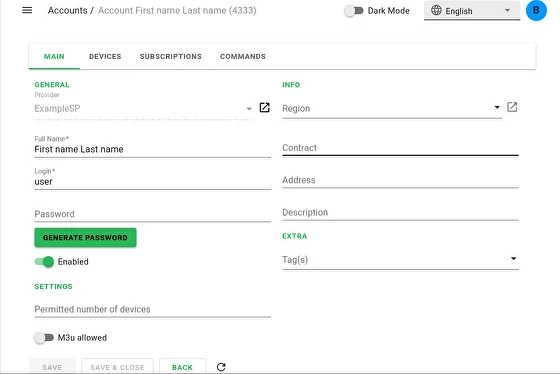
Добавление подписки пользователю
Поля, необходимые для создания подписки:
- account:
id пользователя в TMS (полученный в предыдущем шаге).
- start:
дата начала предоставления услуги.
- tarif:
id тарифа для услуги (создать тариф и уточнить его Id можно в панели администратора).
Успешный ответ сервера - json объект подписки, id подписки необходимо использовать для управления этой подпиской.
Все подписки клиента можно получить выполнив метод:
/api/provider/account_subscriptions?account=4333
В ответе будет содержаться json ответ, содержащий массив подписок.
curl \
--location \
--request POST 'http://tms.example.com/api/provider/account_subscriptions' \
--header 'Authorization: Basic bG9naW46cGFzc3dvcmQK' \
--header 'Content-Type: application/json' \
--data '{
"account": 4333,
"start": "2020-05-19T00:00:00+0300",
"tarif": 69
}'
# server response
{
"start": "2020-05-19T00:00:00+0300",
"stop": null,
"tarif": 69,
"id": 13592,
"account": 4333,
"tarif_dto": null,
"account_dto": null
}
Результат выполнения команды можно увидеть в разделе подписки:
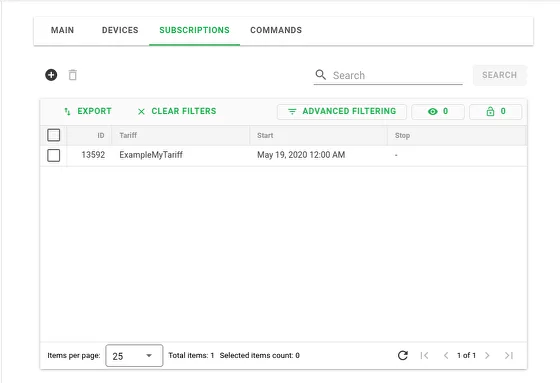
Отключение подписки пользователю
Для управления подпиской (к примеру отключение), необходимо модифицировать ее:
- id:
id подписки в TMS (полученный в предыдущем шаге).
- stop:
изменяемое поле, устанавливаем дату окончания подписки.
Успешный ответ сервера - json объект подписки с обновленными полями.
curl \
--location \
--request POST 'http:/tms.example.com/api/provider/account_subscriptions' \
--header 'Authorization: Basic bG9naW46cGFzc3dvcmQK' \
--header 'Content-Type: application/json' \
--data '{
"id" : 13592,
"stop": "2020-05-20T00:00:00+0300"
}'
# server response
{
"start": "2020-05-19T00:00:00+0300",
"stop": "2020-05-20T00:00:00+0300",
"tarif": 69,
"id": 13592,
"account": 4333,
"tarif_dto": null,
"account_dto": null
}
Результат выполнения команды можно увидеть в настройках аккаунта:
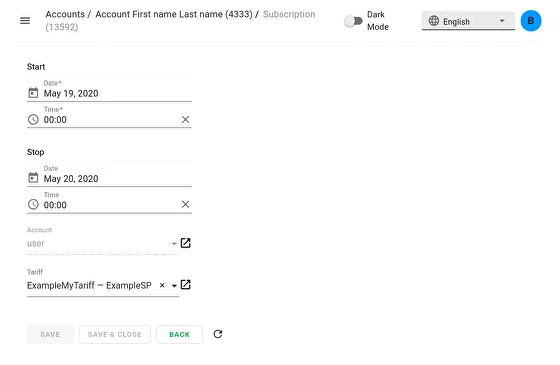
После обновления информации по подпискам устройство перепроверяет все доступные тарифы, в случае если в учетной записи пользователя нет активных подписок - устройство сообщит об этом соответствующим сообщением. Это же сообщение появится при отключении аккаунта.
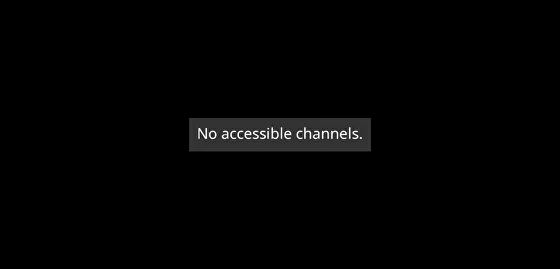
Отключение аккаунта
По id пользователя в TMS выставляем флаг enabled: false
curl \
--location --request POST 'http://tms.example.com/api/provider/accounts' \
--header 'Authorization: Basic bG9naW46cGFzc3dvcmQK' \
--header 'Content-Type: application/json' \
--data '{
"enabled": false,
"id": 4333
}'
# ответ от сервера
{
"id": 4333,
"login": "user",
"remote_custom_field": null,
"fullname": "First name Last name",
"pin_md5": null,
"contract_info": null,
"main_address": null,
"account_desc": null,
"provider": 212,
"provider_dto": null,
"region_tag": null,
"region_dto": null,
"enabled": false,
"devices_per_account_limit": null
}
Результат выполнения команды можно увидеть в настройках аккаунта: